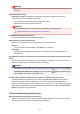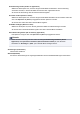Operation Manual
• Objekte, die auf dünnem weißem Papier gedruckt sind
• Lange, schmale Objekte, z. B. Panoramafotos
• Reflektierende Etiketten von Datenträgern werden möglicherweise nicht wie erwartet gescannt.
• Legen Sie die zu scannenden Objekte ordnungsgemäß auf die Auflagefläche. Anderenfalls werden sie
möglicherweise nicht richtig gescannt.
Weitere Informationen zum Platzieren von Objekten finden Sie unter "Objekte platzieren (beim Scannen
über den Computer)".
Hinweis
• Um den Moiré-Effekt beim Scannen zu reduzieren, setzen Sie Quelle wählen (Select Source) im
Dialogfenster Einstellungen (Dokument scannen) (Settings (Document Scan)) oder Einstellungen
(Benutzerdefiniert scannen) (Settings (Custom Scan)) auf Zeitschrift (Magazine), und klicken Sie
dann im Hauptbildschirm von IJ Scan Utility auf Dokument (Document) oder Benutzerdef. (Custom).
(1) Bereich Scan-Optionen
Empfohlene Bildkorrektur übernehmen (Apply recommended image correction)
Wendet für jeden Objekttyp automatisch die geeigneten Korrekturen an.
Wichtig
• Der Farbton kann aufgrund der Korrekturen von dem des Originalbilds abweichen. Deaktivieren
Sie in diesem Fall das Kontrollkästchen und scannen Sie.
Hinweis
• Der Scan-Vorgang dauert länger als gewöhnlich, wenn Sie diese Funktion aktivieren.
(2) Bereich Speichereinstellungen
Dateiname (File Name)
Geben Sie den Dateinamen des zu speichernden Bilds ein. Wenn Sie eine Datei speichern, werden
das Datum und vier Ziffern im Format "_20XX0101_0001" angehängt.
Hinweis
• Wenn Sie das Kontrollkästchen In Unterordner mit aktuellem Datum speichern (Save to a
subfolder with current date) aktivieren, werden das Datum und vier Ziffern an den festgelegten
Dateinamen angehängt.
Speichern in (Save in)
Zeigt den Ordner an, in dem die gescannten Bilder gespeichert werden sollen. Geben Sie zum
Ändern des Ordners den Zielordner im Dialogfeld Speicherort auswählen (Select Destination
Folder) an, das Sie durch Auswählen von Hinzufügen... (Add...) im Pull-Down-Menü anzeigen
können.
Die folgenden Ordner werden standardmäßig zum Speichern angegeben.
• Windows 8.1: Ordner Dokumente (Documents)
• Windows 8: Ordner Eigene Dateien (My Documents)
• Windows 7: Ordner Eigene Dateien (My Documents)
• Windows Vista: Ordner Dokumente (Documents)
• Windows XP: Ordner Eigene Dateien (My Documents)
585